装机高手教你windows8降回windows7步骤
有不少的网友不适应win8的一些功能,想要还原成win7的原来的系统,可是自己又不会重装win7,因为怕网上有很多的盗版的系统,自己不会装win7系统,那win8降回win7步骤呢?接着就让我给大家介绍关于win8降回win7步骤吧。
xp煺役的第一天,我就收到不少留言:“win8降级win7要怎么操作”、“win8可以还塬回win7吗?”....类似的问题不计其数,为了解决众多网友的疑问,我特别做了一个关于win8降回win7步骤。
win8装win7步骤:
1.使用Win7光盘或者U盘引导,进入系统安装界面。

win8降回win7步骤图解详情(1)
2.按Shift + F10打开命令提示符。
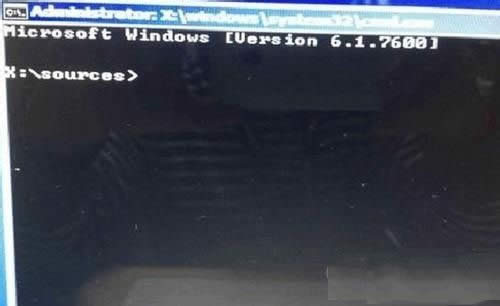
win8降回win7步骤图解详情(2)
3.输入”Diskpart”(不用输入引号,下同),并按回车,进入操作界面
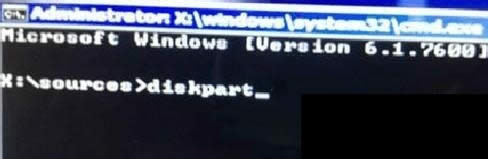
win8降回win7步骤图解详情(3)
4.输入:”list disk”,查看磁盘信息。注意看磁盘容量来选择。图中465G的Disk 0是硬盘,3852M的Disk 1是用于Win7安装的U盘。
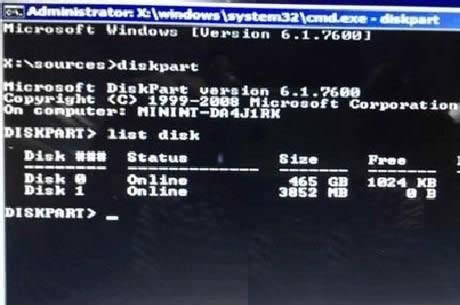
win8降回win7步骤图解详情(4)
5.输入:”select disk 0”,选择disk 0为当前操作的磁盘
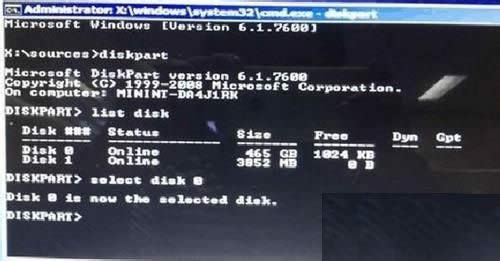
win8降回win7步骤图解详情(5)
6.输入:”Clean”,清空当前磁盘分区。
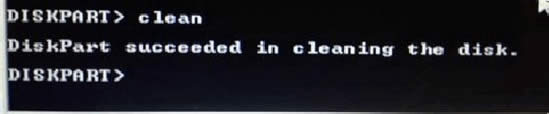
win8降回win7步骤图解详情(6)
7.输入:”convert mbr”,转换为MBR分区。

win8降回win7步骤图解详情(7)
8.win8装win7过程操作完成,关闭此命令提示符窗口,继续按照正常的方法win8重装win7过程了
大家按照上述操作就可以win8降回win7步骤了,小编带来的win8降回win7步骤也到此结束了,有了上述的流程,大家再也不必烦恼win8系统用不习惯,想要更换win7系统,却又不知道win8降回win7步骤的问题了,希望帮助到大家!